推薦系統(tǒng)下載分類: 最新Windows10系統(tǒng)下載 最新Windows7系統(tǒng)下載 xp系統(tǒng)下載 電腦公司W(wǎng)indows7 64位裝機(jī)萬(wàn)能版下載
本地硬盤(pán)系統(tǒng)之家重裝Windows7圖解圖文教程(圖解)
發(fā)布時(shí)間:2022-04-18 文章來(lái)源:xp下載站 瀏覽:
|
系統(tǒng)軟件是指控制和協(xié)調(diào)計(jì)算機(jī)及外部設(shè)備,支持應(yīng)用軟件開(kāi)發(fā)和運(yùn)行的系統(tǒng),是無(wú)需用戶干預(yù)的各種程序的集合,主要功能是調(diào)度,監(jiān)控和維護(hù)計(jì)算機(jī)系統(tǒng);負(fù)責(zé)管理計(jì)算機(jī)系統(tǒng)中各種獨(dú)立的硬件,使得它們可以協(xié)調(diào)工作。系統(tǒng)軟件使得計(jì)算機(jī)使用者和其他軟件將計(jì)算機(jī)當(dāng)作一個(gè)整體而不需要顧及到底層每個(gè)硬件是如何工作的。 系統(tǒng)之家重裝win7方法一般就有三種,光盤(pán)與U盤(pán),再就是用硬盤(pán)裝系統(tǒng)之家win7系統(tǒng)。如果手上沒(méi)有光盤(pán)和U盤(pán),電腦還能正常進(jìn)入系統(tǒng),就能用win7系統(tǒng)之家重裝硬盤(pán)。下面就是硬盤(pán)裝系統(tǒng)之家win7的詳細(xì)過(guò)程圖解,需要的朋友就趕緊來(lái)看看。 硬盤(pán)一鍵重裝系統(tǒng)過(guò)程: 下載在D盤(pán)或E盤(pán)根目錄下,現(xiàn)在用“系統(tǒng)之家ghost win7 64位”做演示,下載好放在D盤(pán):如圖 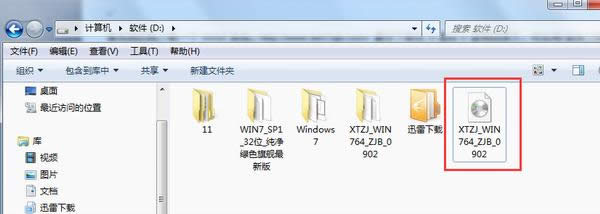 本地硬盤(pán)系統(tǒng)之家重裝win7圖解教程圖1 下載好后文件為ISO文件,所以我們要先把它全部解壓出來(lái)放在根目錄下,解壓方法:選中文件-鼠標(biāo)右鍵-“解壓到XTZJ_WIN764_ZJB_0902\(E)”進(jìn)行解壓。如圖 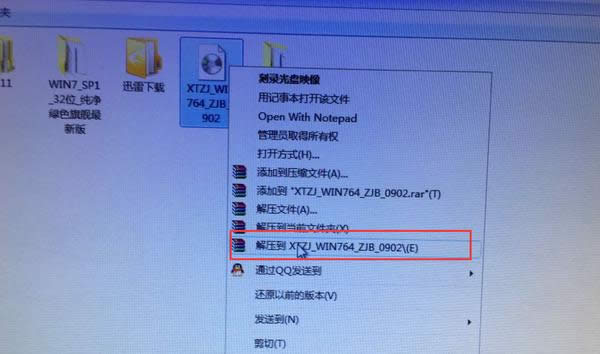 本地硬盤(pán)系統(tǒng)之家重裝win7圖解教程圖2 解壓之后得到的文件,如圖 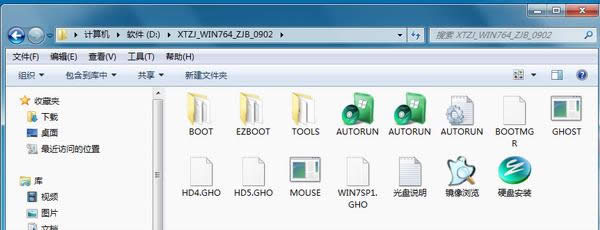 本地硬盤(pán)系統(tǒng)之家重裝win7圖解教程圖3 接下來(lái)把“WIN7SP1.GHO”和“硬盤(pán)安裝.EXE”兩個(gè)文件剪切到磁盤(pán)根目錄下,這里選擇放在D盤(pán)里; 如圖  本地硬盤(pán)系統(tǒng)之家重裝win7圖解教程圖4 接下來(lái)就開(kāi)始安裝”系統(tǒng)之家ghost win7 64位”操作系統(tǒng),點(diǎn)擊運(yùn)行“硬盤(pán)安裝”, 如圖 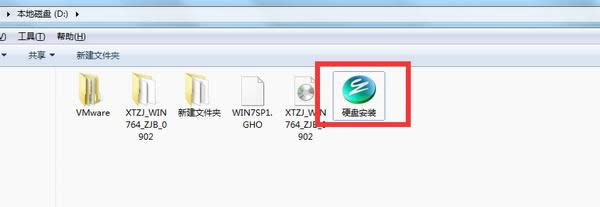 本地硬盤(pán)系統(tǒng)之家重裝win7圖解教程圖5 運(yùn)行“硬盤(pán)安裝”就會(huì)出現(xiàn)下面的界面,一般默認(rèn)選擇就OK,然后點(diǎn)“確定”,如圖  本地硬盤(pán)系統(tǒng)之家重裝win7圖解教程圖6 按上面的操作后就會(huì)出現(xiàn)以下的界面,這里選擇“是,如圖 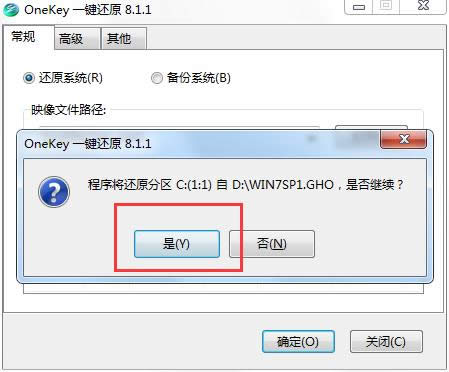 本地硬盤(pán)系統(tǒng)之家重裝win7圖解教程圖7 之后就會(huì)出現(xiàn)如下界面,這里選擇“馬上重啟”, 如圖 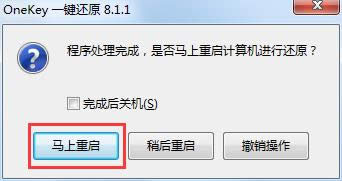 本地硬盤(pán)系統(tǒng)之家重裝win7圖解教程圖8 點(diǎn)擊“馬上重啟”后,電腦會(huì)自動(dòng)重啟,重啟之后win7系統(tǒng)就開(kāi)始進(jìn)行自動(dòng)安裝過(guò)程,也就沒(méi)有我們什么事。去泡杯茶喝喝,大約10分鐘后。一個(gè)全新的系統(tǒng)就會(huì)出來(lái)。為方便大家可以把安裝截圖給大家看一下!  本地硬盤(pán)系統(tǒng)之家重裝win7圖解教程圖9 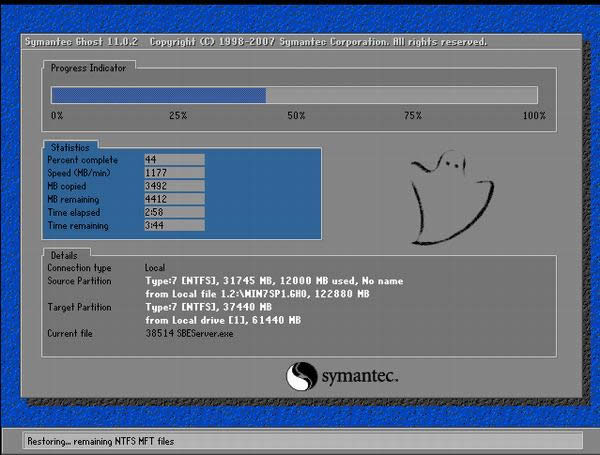 本地硬盤(pán)系統(tǒng)之家重裝win7圖解教程圖10 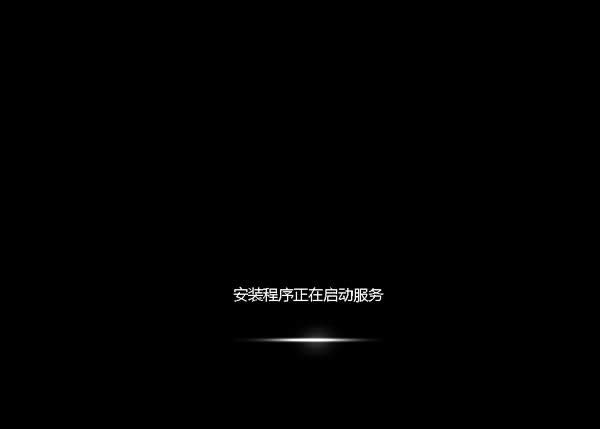 本地硬盤(pán)系統(tǒng)之家重裝win7圖解教程圖11  本地硬盤(pán)系統(tǒng)之家重裝win7圖解教程圖12  本地硬盤(pán)系統(tǒng)之家重裝win7圖解教程圖13 以上就是本地硬盤(pán)系統(tǒng)之家重裝win7圖解教程的全部?jī)?nèi)容,硬盤(pán)裝系統(tǒng)之家win7的過(guò)程就完成了,一個(gè)全新的win7畫(huà)面就出現(xiàn)在你的眼前了,等于你的系統(tǒng)之家win7重生了,系統(tǒng)就不再像之前那樣運(yùn)行緩慢,老是出現(xiàn)藍(lán)屏,黑屏或者突然奔潰了。 系統(tǒng)軟件一般是在計(jì)算機(jī)系統(tǒng)購(gòu)買(mǎi)時(shí)隨機(jī)攜帶的,也可以根據(jù)需要另行安裝。 |
相關(guān)文章
2強(qiáng)力一鍵root,本文教您強(qiáng)力一鍵root怎樣取...
3筆記本內(nèi)存條怎樣裝,本文教您筆記本內(nèi)存條怎樣裝
4怎么重裝系統(tǒng)(安裝系統(tǒng))xp最方便
5Thinkpad筆記本重裝系統(tǒng)(安裝系統(tǒng)),本文...
6hp筆記本重裝系統(tǒng)(安裝系統(tǒng)),本文教您惠普筆記...
7筆記本一鍵還原,本文教您聯(lián)想筆記本怎樣一鍵還原
8聯(lián)想筆記本一鍵恢復(fù),本文教您聯(lián)想筆記本一鍵恢復(fù)怎...

